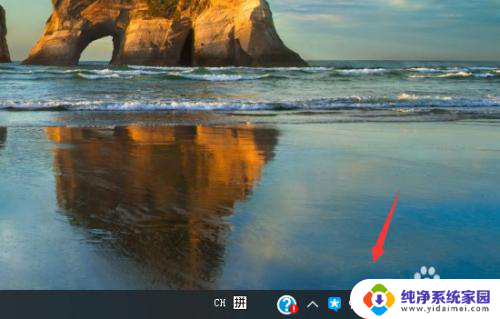怎么查看电脑宽带账号密码 如何查询宽带账号和密码
更新时间:2023-10-02 09:50:37作者:yang
怎么查看电脑宽带账号密码,在如今数字化的时代,电脑已经成为我们生活中不可或缺的工具之一,而要连接互联网,宽带账号和密码就显得尤为重要。有时候我们可能会忘记或需要查看宽带账号和密码。如何才能快速、方便地查询宽带账号和密码呢?本文将为大家介绍几种常见的方法,帮助大家轻松解决这一问题。无论是忘记了账号密码,还是需要在其他设备上设置相同的网络,这些方法都能帮助您找回宽带账号和密码,让您能够轻松畅游互联网的海洋。
步骤如下:
1.首先我们需要找到电脑的IP地址。

2.点击桌面右下角网络图标。

3.再点击宽带连接。

4.然后点击左侧菜单栏里的状态。
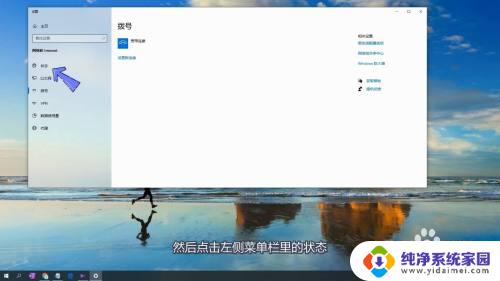
5.右侧下拉找到并点击网络和共享中心。
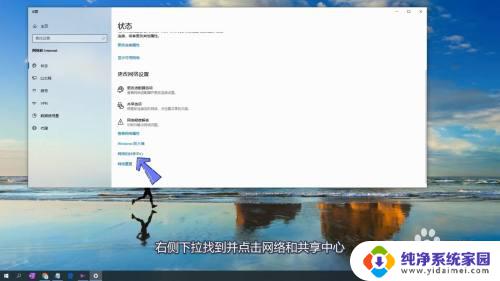
6.连接处点击以太网。
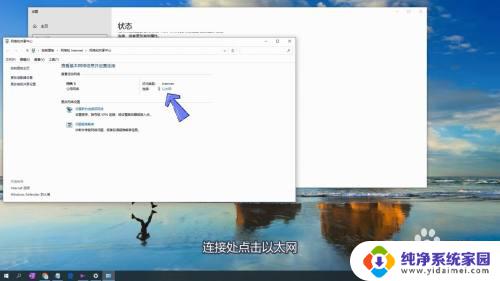
7.进入后点击详细信息。
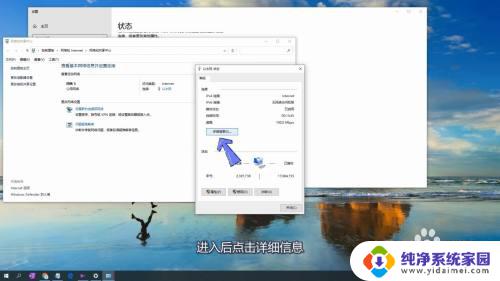
8.默认网关后面的数字就是IP地址。
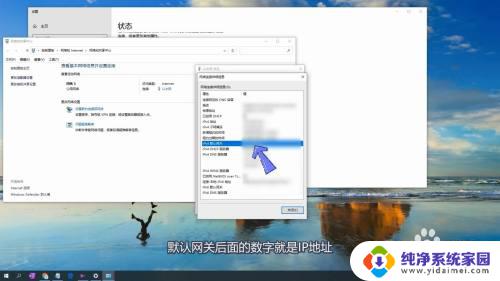
9.接下来返回电脑桌面,打开浏览器。

10.在浏览器工具栏输入IP地址并点击回车键。
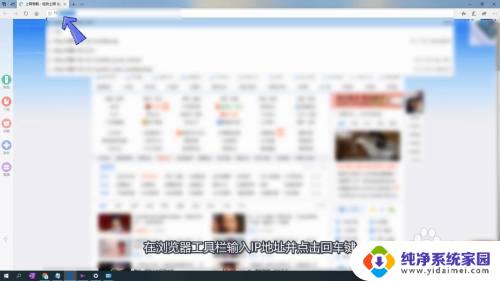
11.在主界面找到并点击上网设置。
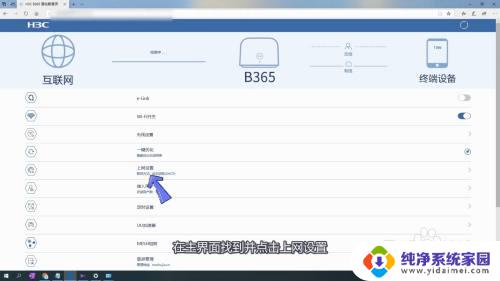
12.点击PPPoE拨号。
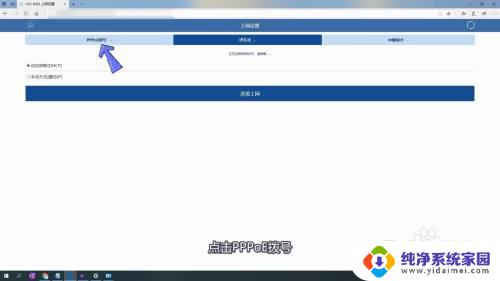
13.在页面即可查看宽带账号和宽带密码。
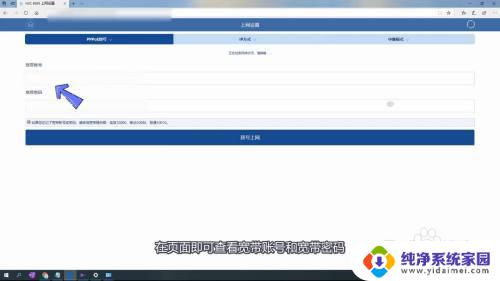
以上就是如何查看电脑宽带账号密码的全部内容,如果您遇到了相同的情况,可以按照本文提供的方法解决问题。